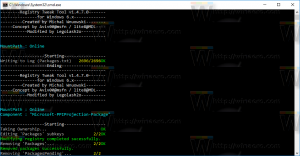Přidejte Disk Google do navigačního podokna Průzkumníka souborů ve Windows 10
Jak přidat Disk Google do navigačního podokna Průzkumníka souborů ve Windows 10
Disk Google je online řešení pro ukládání dokumentů vytvořené společností Google, které existuje v osobních a firemních edicích. Uživatelé mohou upravovat tabulky, dokumenty a prezentace a také k nim sdílet přístup, aby je bylo možné společně upravovat v reálném čase. Google nabízí speciální klientský software „Backup and Sync“, který zjednodušuje operaci synchronizace. Ve výchozím nastavení se Disk Google nezobrazuje v levé části Průzkumníka souborů systému Windows 10. Zde je návod, jak to tam přidat.
reklama
Pro nového uživatele nabízí Disk Google 15 GB úložného prostoru. Tento prostor je však sdílen mezi Fotky Google, Disk Google a Gmail. Disk Google přichází s bezproblémovou integrací s dalšími službami, takže přílohy odeslané do vaší schránky Gmail lze také přímo ukládat na Disk Google.
Jiná řešení cloudového úložiště, včetně Microsoftu
OneDrive, obvykle přidávají své ikony do navigačního podokna (levá oblast) Průzkumníka souborů. Disk Google se tam však nezobrazuje. Místo toho aplikace „Zálohování a synchronizace“ vytvoří a zástupce složky pod rychlým přístupem položka, která odkazuje na složku „Disk Google“ propojenou s vaším účtem Google.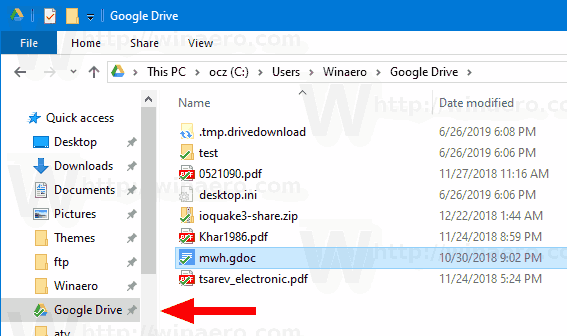
Pokud chcete, můžete pro svůj Disk Google vytvořit vyhrazenou ikonu, která se zobrazí jako kořenová položka v navigačním podokně, podobně jako na OneDrive. To lze provést pomocí vylepšení registru.
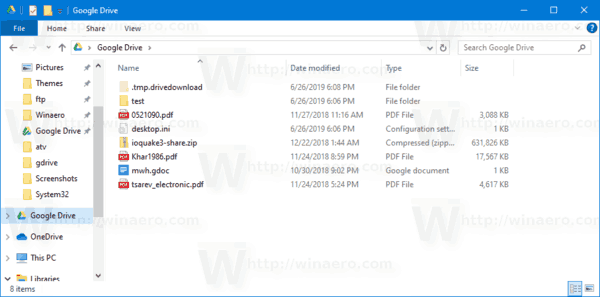
Chcete-li přidat Disk Google do navigačního podokna Průzkumníka souborů ve Windows 10,
- Stáhněte si následující archiv ZIP: Stáhněte si archiv ZIP.
- Extrahujte jeho obsah do libovolné složky. Soubory můžete umístit přímo na plochu.
- Odblokujte soubory.
- Dvakrát klikněte na Přidejte Disk Google do Navigation Pane.reg soubor pro sloučení.

- Pokud jste běžící na 64bitové verzi Windows 10, poklepejte na soubor Přidejte Disk Google do navigačního panelu-Wow6432Node.reg.
- Chcete-li odstranit položku z kontextové nabídky, použijte dodaný soubor Odebrat Disk Google z Navigation Pane.reg.
Jsi hotov!
Jak to funguje
Vytvoří se výše uvedené soubory registru nová složka shellu což předpokládá, že vaše soubory na Disku Google jsou uloženy ve výchozím umístění, např. C:\Users\
Editor registru systému Windows verze 5.00; Vytvořeno pomocí Winaero Tweaker 0.15.0.0.; https://winaero.com [HKEY_CURRENT_USER\SOFTWARE\Classes\CLSID\{3935ea0f-5756-4db1-8078-d2baf2f7b7b2}] @="Disk Google" "Systém. IsPinnedToNamespaceTree"=dword: 00000001. "SortOrderIndex"=dword: 00000042 [HKEY_CURRENT_USER\SOFTWARE\Classes\CLSID\{3935ea0f-5756-4db1-8078-d2baf2f7b7b2}\DefaultIcon] @=hex (2):43,00,3a, 00,5c, 00,50,00,72,00,6f, 00,67,00,72,00,61,00,6d, 00,20,00 ,46,\ 00,69,00,6c, 00,65,00,73,00,5c, 00,47,00,6f, 00,6f, 00,67,00,6c, 00,65,00,5c, 00,\ 44,00,72,00,69,00,76,00,65,00,5c, 00,67,00,6f, 00 ,6f, 00,67,00,6c, 00,65,00,64,\ 00,72,00,69,00,76,00,65,00,73,00,79,00,6e, 00,63,00,2e, 00,65,00,78,00,65,00, \ 2c, 00,31,00,35,00,00,00 [HKEY_CURRENT_USER\SOFTWARE\Classes\CLSID\{3935ea0f-5756-4db1-8078-d2baf2f7b7b2}\InProcServer32] @=hex (2):43,00,3a, 00,5c, 00,57,00,49,00,4e, 00,44,00,4f, 00,57,00,53,00,5c, 00 ,73,\ 00,79,00,73,00,74,00,65,00,6d, 00,33,00,32,00,5c, 00,73,00,68,00,65,00,6c, 00,\ 6c, 00,33,00,32,00,2e, 00,64,00,6c, 00,6c, 00,00,00 [HKEY_CURRENT_USER\SOFTWARE\Classes\CLSID\{3935ea0f-5756-4db1-8078-d2baf2f7b7b2}\Instance] "CLSID"="{0E5AAE11-A475-4c5b-AB00-C66DE400274E}" [HKEY_CURRENT_USER\SOFTWARE\Classes\CLSID\{3935ea0f-5756-4db1-8078-d2bag2fanceb7bitperty}\InstancePro "Atributy"=dword: 00000011. "TargetFolderPath"=hex (2):25,00,75,00,73,00,65,00,72,00,70,00,72,00,6f, 00,66,\ 00,69,00, 6c, 00,65,00,25,00,5c, 00,47,00,6f, 00,6f, 00,67,00,6c, 00,65,00,20,00,\ 44,00,72,00,69,00,76,00,65,00,00,00 [HKEY_CURRENT_USER\SOFTWARE\Classes\CLSID\{3935ea0f-5756-4db1- 8078-d2baf2f7b7b2}\ShellFolder] "FolderValueFlags"=dword: 00000028. "Atributy"=dword: f080004d [HKEY_CURRENT_USER\SOFTWARE\Microsoft\Windows\CurrentVersion\Explorer\HideDesktopIcons\NewStartPanel] "{3935ea0f-5756-4db1-8078-d2baf2f7b7b2}"=dword: 00000001 [HKEY_CURRENT_USER\SOFTWARE\Microsoft\Windows\CurrentVersion\Explorer\Desktop\NameSpace\f29375db2ba]f2f-475-db2ba-0a @="Disk Google"
Soubor 'Add Google Drive to Navigation Pane-Wow6432Node.reg.' přidá Disk Google do navigačního panelu dialogů Otevřít/Uložit pro 32bitové aplikace spuštěné v 64bitovém systému Windows 10.
Vlastní umístění složky na Disku Google
Pokud ukládáte složku Disku Google pod jiným umístěním, otevřete Editor registru a přejděte na klíč
[HKEY_CURRENT_USER\SOFTWARE\Classes\CLSID\{3935ea0f-5756-4db1-8078-d2baf2f7b7b2}\Instance\InitPropertyBag]
Upravte TargetFolderPath hodnotu a nastavte ji na skutečnou cestu ke složce na Disku Google, např. d:\Users\Winaero\Disk Google.
Tip: Podívejte se, jak na to jedním kliknutím přejděte na klíč registru.
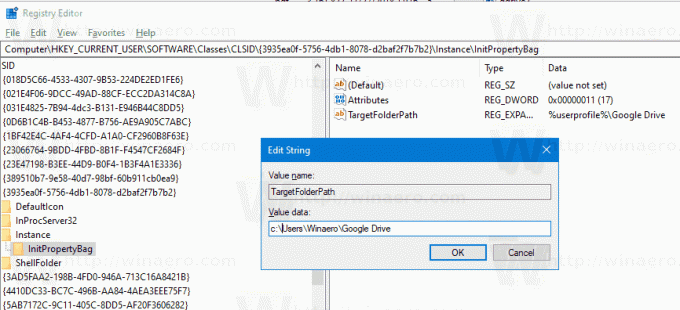
Potom, restartujte prostředí Průzkumníka. Položka Disk Google nyní ukazuje na vámi zadané umístění složky.
A je to.